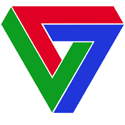- Tham gia ngày
- 06/12/2013
- Bài viết
- 452
- Reaction score
- 169
- Điểm
- 15
Bài viết chỉ mang tính chất tham khảo , kg nên làm khi kg hiểu rõ về nó .
Fdisk có thể là một cái tên khá lạ đối với những KT mới ra trường gần đây , vì đa phần các trường bỏ qua hoặc chỉ dẫn sơ xài về Fdisk bởi nó phải dùng trong môi trường Dos và xử lý chậm hơn những phần mềm hỗ trợ hiện nay .
Tuy vậy, bạn cần lưu ý đây là phần mềm dành cho dân chuyên nghiệp, tối nguy hiểm vì sẽ mất hết dữ liệu trong ổ cứng của bạn không giống như Partition Magic (bảo vệ dữ liệu).
Trong Dos khi bạn đánh lệnh Fdisk nó sẽ hiện ra màn hình đầu tiên hỏi bạn Do you wish to enable large hard disk support ? ( bạn có muốn hỗ trợ đĩa cứng lớn không?). bạn nên chọn yes( Y).
Màn hình kế tiếp là Fdisk Options. Có 4 options dành cho bạn để chọn lựa:
1. Create DOS partition or Logical DOS drive
2. Set active partition
3. Delete partition or Logical DOS Drive
4. Display partition information
Enter choice (1). Phần này để cho bạn chọn lựa từ (1) tới ( 4), đánh con số khác để đổi.
Lưu ý ở đây, có 2 trường hợp chính là ổ đĩa mới nguyên chưa phân vùng và ổ cũ đã phân vùng:
I) ổ đĩa cũ đã phân vùng mà bạn muốn Fdisk lại toàn bộ: Bạn nên chọn ngay options ( 3) Delete DOS Partition or Logical DOS Drive để xoá từng phần một:
Choose on of the following: ( chọn một trong những thứ sau
 ;
;
1. Delete Primary DOS Partition
2. Delete Extended DOS Partition
3. Delete Logical DOS Drive(s) in the Extended DOS Partition
4. Delete Non-DOS Partition
Bạn bắt đầu xoá từ phần( 4) là non DOS partition, xong tới( 3) Logical DOS partition, rồi đến (2) là Extended DOS partition và cuối cùng mới là( 1) ứ Primary DOS partition.
Cứ vào mỗi phần này, nó phải verify disk integrity từng phần trăm cho đến khi xong khoảng 3-5 phút cho một ổ đĩa. Trước khi xoá ổ đĩa nào nó bắt đầu hỏi: What drive do you want to delete? ( ) bạn cho tên là E, F.. Nó hỏi tiếp Enter volume label ( ) , bạn cho vào tên nhãn ổ đĩa ấy như PROG. Are you sure ( Y/ N ) . Nếu bạn quyết định xoá ổ đĩa ấy, chọn Y rồi nhấn Escape trở ra Fdisk options chọn tiếp mục ( 3 ) lần nữa, cứ làm như thế tuần tự cho hết các ổ đĩa a đã phân vùng.
II) ổ ** a mới tinh hay ổ ** a phân vùng đã xoá xong: Giờ bạn chọn ngay ù mục ( 1) trong Fdisk option là Create DOS Partition or Logical DOS Drive. Vào đây, bạn sẽ thấy có các mục phụ để chọn là :
Current fixed disk drive: 1
Choose one of the following:
1. Create Primary DOS Partition
2. Create Extended DOS Partition
3. Create Logical DOS Drive(s) in the Extended DOS Partition
Bạn chọn mục (1), là Create primary DOS partition, nó lại Verify disk integrity. Nó hỏi tiếp bạn có dành phần chọn này cho primary không? ( Do you wish to use the maximum available size for a primary DOS partition?). Bạn nên chọn vào ( N) , và tiếp đánh vào số MB dành cho ổ đĩa primary, là bao nhiêu. Lại nhấn escape để trở ra phần Fdisk options.
Bạn lại chọn mục( 1) rồi đến (2) nhằm tạo ra tiếp phần Extended DOS partition, bạn nên chọn phần còn lại của đĩa cứng trừ đi phần primary DOS partition. Tiếp, bạn nhấn escape để trở ra Fdisk options chọn tiếp mục (1) rồi đến ( 3 ) để tạo từng Logical DOS drive in the Extended DOS partition này như ổ D, E, F.. ù Nhớ đặt tên nhãn cho từng ổ đĩa là Volume ID hay label để tránh sai sau này. Cứ mỗi lần chọn, nó lại làm disk checking integrity rất mất thì giờ từ 2-5 phút cho từng ổ đĩa mới tạo ra..
Kế tiếp, bạn nên chọn mục ( 2) trong Fdisk Options để set( thiết lập ) cho ổ primary C là active( ổ C là khởi động ).
Mục ( 4 ) là Display partition information : trình bày thông tin về các ổ đĩa đã phân vùng.
I) Sau khi exit( thoát khỏi ) Fdisk: bạn còn phải format cho từng từng ổ đĩa mới tạo ra, như thế mới có thể dùng được.. ổ C ngoài chuyện chọn là active và primary đến khi format bạn nên đánh lệnh format c: /s chép file hệ thống vào đĩa cứng mới khởi động được. Nếu 3 files command.com, io.sys và msdos.sys và sys.com của win 98 có trong đĩa mềm, bạn cũng có thể đánh lệnh sys A: C: nó sẽ chép file hệ thống từ đĩa mềm vào đĩa cứng để khởi động được.
Sau khi bạn biết qua từng bước làm Fdisk, bạn thấy Fdisk không có gì cao siêu và không phải quá nhanh như bạn mong mỏi được.
Hiện tại có những phần mềm hỗ trợ việc này nhanh và dễ sử dụng hơn Fdisk rất nhiều .
Fdisk có thể là một cái tên khá lạ đối với những KT mới ra trường gần đây , vì đa phần các trường bỏ qua hoặc chỉ dẫn sơ xài về Fdisk bởi nó phải dùng trong môi trường Dos và xử lý chậm hơn những phần mềm hỗ trợ hiện nay .
Tuy vậy, bạn cần lưu ý đây là phần mềm dành cho dân chuyên nghiệp, tối nguy hiểm vì sẽ mất hết dữ liệu trong ổ cứng của bạn không giống như Partition Magic (bảo vệ dữ liệu).
Trong Dos khi bạn đánh lệnh Fdisk nó sẽ hiện ra màn hình đầu tiên hỏi bạn Do you wish to enable large hard disk support ? ( bạn có muốn hỗ trợ đĩa cứng lớn không?). bạn nên chọn yes( Y).
Màn hình kế tiếp là Fdisk Options. Có 4 options dành cho bạn để chọn lựa:
1. Create DOS partition or Logical DOS drive
2. Set active partition
3. Delete partition or Logical DOS Drive
4. Display partition information
Enter choice (1). Phần này để cho bạn chọn lựa từ (1) tới ( 4), đánh con số khác để đổi.
Lưu ý ở đây, có 2 trường hợp chính là ổ đĩa mới nguyên chưa phân vùng và ổ cũ đã phân vùng:
I) ổ đĩa cũ đã phân vùng mà bạn muốn Fdisk lại toàn bộ: Bạn nên chọn ngay options ( 3) Delete DOS Partition or Logical DOS Drive để xoá từng phần một:
Choose on of the following: ( chọn một trong những thứ sau

1. Delete Primary DOS Partition
2. Delete Extended DOS Partition
3. Delete Logical DOS Drive(s) in the Extended DOS Partition
4. Delete Non-DOS Partition
Bạn bắt đầu xoá từ phần( 4) là non DOS partition, xong tới( 3) Logical DOS partition, rồi đến (2) là Extended DOS partition và cuối cùng mới là( 1) ứ Primary DOS partition.
Cứ vào mỗi phần này, nó phải verify disk integrity từng phần trăm cho đến khi xong khoảng 3-5 phút cho một ổ đĩa. Trước khi xoá ổ đĩa nào nó bắt đầu hỏi: What drive do you want to delete? ( ) bạn cho tên là E, F.. Nó hỏi tiếp Enter volume label ( ) , bạn cho vào tên nhãn ổ đĩa ấy như PROG. Are you sure ( Y/ N ) . Nếu bạn quyết định xoá ổ đĩa ấy, chọn Y rồi nhấn Escape trở ra Fdisk options chọn tiếp mục ( 3 ) lần nữa, cứ làm như thế tuần tự cho hết các ổ đĩa a đã phân vùng.
II) ổ ** a mới tinh hay ổ ** a phân vùng đã xoá xong: Giờ bạn chọn ngay ù mục ( 1) trong Fdisk option là Create DOS Partition or Logical DOS Drive. Vào đây, bạn sẽ thấy có các mục phụ để chọn là :
Current fixed disk drive: 1
Choose one of the following:
1. Create Primary DOS Partition
2. Create Extended DOS Partition
3. Create Logical DOS Drive(s) in the Extended DOS Partition
Bạn chọn mục (1), là Create primary DOS partition, nó lại Verify disk integrity. Nó hỏi tiếp bạn có dành phần chọn này cho primary không? ( Do you wish to use the maximum available size for a primary DOS partition?). Bạn nên chọn vào ( N) , và tiếp đánh vào số MB dành cho ổ đĩa primary, là bao nhiêu. Lại nhấn escape để trở ra phần Fdisk options.
Bạn lại chọn mục( 1) rồi đến (2) nhằm tạo ra tiếp phần Extended DOS partition, bạn nên chọn phần còn lại của đĩa cứng trừ đi phần primary DOS partition. Tiếp, bạn nhấn escape để trở ra Fdisk options chọn tiếp mục (1) rồi đến ( 3 ) để tạo từng Logical DOS drive in the Extended DOS partition này như ổ D, E, F.. ù Nhớ đặt tên nhãn cho từng ổ đĩa là Volume ID hay label để tránh sai sau này. Cứ mỗi lần chọn, nó lại làm disk checking integrity rất mất thì giờ từ 2-5 phút cho từng ổ đĩa mới tạo ra..
Kế tiếp, bạn nên chọn mục ( 2) trong Fdisk Options để set( thiết lập ) cho ổ primary C là active( ổ C là khởi động ).
Mục ( 4 ) là Display partition information : trình bày thông tin về các ổ đĩa đã phân vùng.
I) Sau khi exit( thoát khỏi ) Fdisk: bạn còn phải format cho từng từng ổ đĩa mới tạo ra, như thế mới có thể dùng được.. ổ C ngoài chuyện chọn là active và primary đến khi format bạn nên đánh lệnh format c: /s chép file hệ thống vào đĩa cứng mới khởi động được. Nếu 3 files command.com, io.sys và msdos.sys và sys.com của win 98 có trong đĩa mềm, bạn cũng có thể đánh lệnh sys A: C: nó sẽ chép file hệ thống từ đĩa mềm vào đĩa cứng để khởi động được.
Sau khi bạn biết qua từng bước làm Fdisk, bạn thấy Fdisk không có gì cao siêu và không phải quá nhanh như bạn mong mỏi được.
Hiện tại có những phần mềm hỗ trợ việc này nhanh và dễ sử dụng hơn Fdisk rất nhiều .